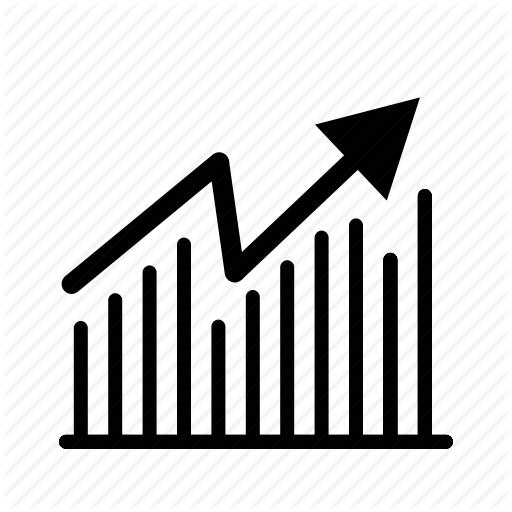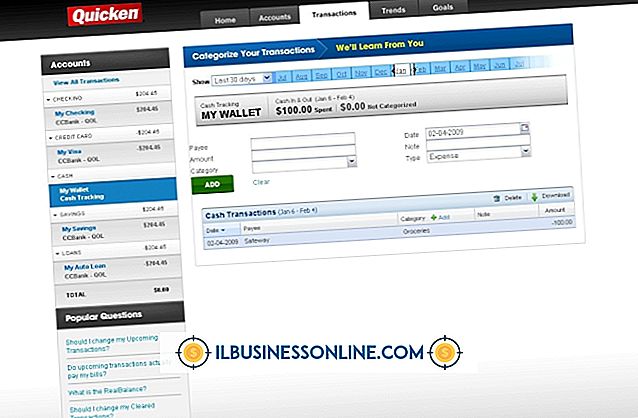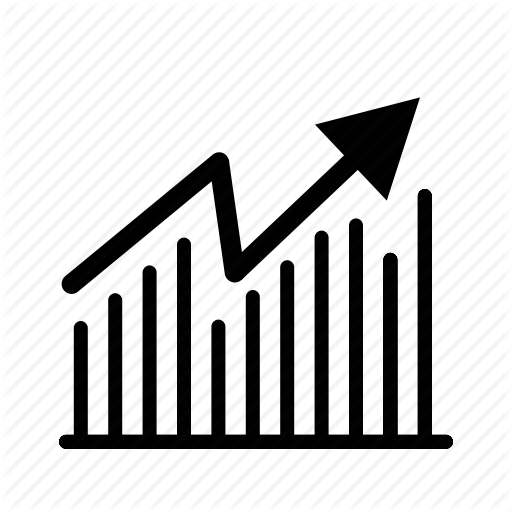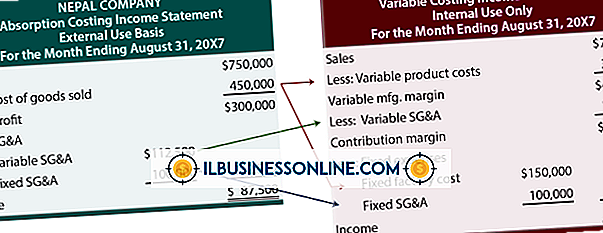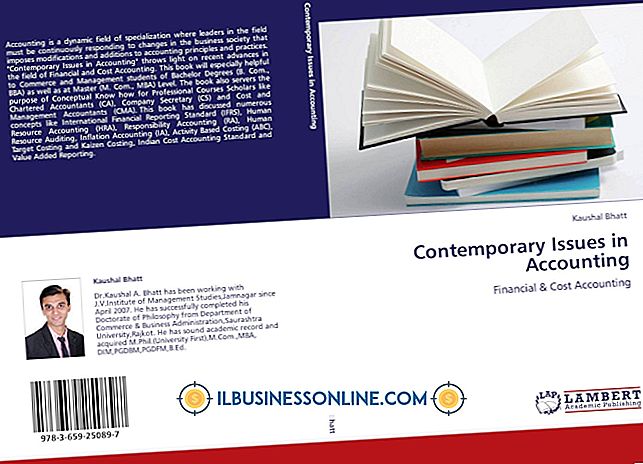Sådan afbeskyttes en Word Doc

Tilføjelse af beskyttelse til et Word-dokument tjener som en beskyttelse, forhindrer uautoriseret adgang eller ændringer i dokumentet. Du kan muligvis kræve en adgangskode til at åbne filen, f.eks. Eller placere begrænsninger for redigering af alle eller kun bestemte dele af dokumentet. Men denne beskyttelse bliver en ulempe, når den ikke længere er nødvendig. det bliver en barriere, hvis du har glemt adgangskoden, eller hvis den kollega, der oprettede dokumentet, forlod virksomheden uden at forlade adgangskoden. Svaret er at fjerne beskyttelsen, og der er flere måder at gøre dette på.
Et Word-dokument, der kræver et kendt adgangskode til at åbne
1.
Forsøg at åbne den beskyttede fil, og et vindue dukker op anmoder om adgangskoden for at åbne dokumentet.
2.
Indtast adgangskoden og klik på "OK" for at åbne filen, hvis du har indtastet den korrekte adgangskode.
3.
Klik på fanen "File", og vælg derefter "Info". Klik på knappen "Beskyt dokument" i afsnittet Tilladelser for at få vist rullemenuen.
4.
Vælg "Krypter med adgangskode" i rullemenuen for at åbne vinduet Krypter dokument. Kodeordet, krypteret, vises i kodeordet.
5.
Træk markøren over adgangskoden for at fremhæve den, og tryk derefter på tastaturets "Backspace" eller "Delete" -tasten, og lad adgangskassen være tom.
6.
Klik på "OK", mens adgangskassen er tom, og gem derefter dokumentet. Word-dokumentet er ikke længere beskyttet og kan åbnes af nogen.
Et Word-dokument, der kræver et kendt kodeord for at foretage ændringer
1.
Åbn dokumentet, og klik derefter på fanen "Review".
2.
Vælg "Begræns redigering" i Beskyt-gruppen for at åbne vinduet Begræns formatering og redigering ved siden af dokumentets tekst.
3.
Klik på knappen "Stop Protection" nederst i vinduet Begræns formatering og redigering. Indtast adgangskoden i popup-vinduet Unprotect Document og klik på "OK". Gem dokumentet, som ikke længere er beskyttet og kan redigeres af nogen.
Et Word-dokument, der kræver et ukendt kodeord for at foretage ændringer
1.
Åbn et nyt Word-dokument, og klik derefter på fanen "Indsæt".
2.
Klik på pilen ved siden af "Object" i tekstgruppen. Vælg "Tekst fra fil" i rullemenuen for at åbne vinduet Indsæt fil.
3.
Find det beskyttede Word-dokument i vinduet Indsæt fil. Vælg det, og klik derefter på "Indsæt" for at indsætte den beskyttede fils indhold i det nye Word-dokument. Gem det nye Word-dokument, som er ubeskyttet.
Tip
- Den adgangskode, der kræves for beskyttede Word-dokumenter, er sagerfølsom og kan omfatte bogstaver, tal eller symboler.
Advarsel
- Når en adgangskode er påkrævet for at åbne et beskyttet Word-dokument, er det ikke muligt at omgå adgangskoden ved hjælp af Word.